Labākie veidi, kā salabot bojātu / bojātu iTunes bibliotēku
Neatkarīgi no tā, kas ir iemesls bojāta iTunes bibliotēka, kad jūs to atklāsit, jūs to ļoti iegūsitvīlušies. Tomēr, ja esat viens, kura iTunes bibliotēka ir bojāta, par to nav jāuztraucas, jūs joprojām to saņemat pats. Mēs uzskaitīsim dažus risinājumus, ar kuru palīdzību jūs varēsit viegli paveikt šīs pašas problēmas labošanu. Tātad, vienkārši sāciet ritināt uz leju un lasīt kā noteikt iTunes bibliotēku.
Kāpēc iTunes bibliotēka ir bojāta
Pirms pāriet uz iTunes bibliotēkas labošanu, mēsvēlas, lai jūs zināt, kāpēc iTunes bibliotēka tiek bojāta. Pirmkārt, lūdzu, ņemiet vērā, ka iTunes satur ITL faila formātu atšķirībā no iepriekšējiem, kad kādreiz bija XML faila formāts. Tā mērķis ir saglabāt visus datus multivides bibliotēkā un pareizi saglabāt atskaņošanas sarakstus. Tagad, ja rodas kāda veida problēma ar šo failu, iespējams, tiek sabojāta jūsu iTunes bibliotēka, kā arī jūs nevarēsit pareizi atvērt iTunes. Piemēram, vīrusu vai ļaunprātīgas programmatūras uzbrukumi, datu korupcija, OS avārija utt.
Šī problēma var būt saistīta arī ar atļaujām mapē Sākums, kad esat administratora kontā.
Kā salabot iTunes bibliotēku? 4 veidi, kā jums
Tagad pārcelsimies uz nākamo sadaļu, kas parādīs, kā rīkoties, ja multivides bibliotēka tiek sabojāta. Mēs jums uzskaitīsim 4 dažādus veidus. Ritiniet uz leju un apgūstiet to.
- Way1: galvenais rīks, kā bez maksas labot bojātu iTunes bibliotēku
- 2. ceļš: manuāli atjaunojiet bojātu iTunes bibliotēku no vecāka bibliotēkas faila
- 3. ceļš: atjaunot iTunes bibliotēku - darbojas operētājsistēmai Windows un Mac
- Ceļš 4: Time Machine izmantošana iTunes bibliotēkas faila atkopšanai - darbojas tikai operētājsistēmai Mac
Way1: galvenais rīks, lai labotu bojātu iTunes bibliotēku
Pirmais veids un labākais veids, kā labot iTunesBibliotēkai ir jāizmanto Tenorshare TunesCare. Šis rīks ir spējīgs atrisināt plašu iTunes kļūdu klāstu. Jūs varat uzlabot iTunes veiktspēju, izmantojot TunesCare. Turklāt tas pilnībā atbalsta iTunes 12.7, kā arī abas galvenās operētājsistēmas, t.i., Windows un Mac. Tikai 3 vienkāršu darbību laikā jūs varēsit sasniegt rezultātus un labot kļūdas, neatkarīgi no tā, vai ir iTunes sinhronizācijas kļūdas, instalēšanas / atjaunināšanas kļūdas vai iTunes atskaņošanas problēmas. Paziņojiet par soļiem tagad.
1. solis - pēc programmatūras instalēšanas sāciet programmatūras palaišanu. Tagad pievienojiet ierīci datoram.

2. solis - tagad atlasiet “Labot iTunes sinhronizācijas problēmas” un sāciet problēmas novēršanu.

3. solis - pagaidiet, kamēr tiek pabeigts remonta process, un jūs saņemsit paziņojumu, ka jūsu iTunes bibliotēka tiek labota tagad. Tagad varat pārbaudīt savu iTunes bibliotēku, ja tā vairs nav bojāta.

2. ceļš: manuāli atjaunojiet bojātu iTunes bibliotēku no vecāka bibliotēkas faila
Vispirms aizveriet iTunes un sekojiet ceļam "/ Lietotāji / lietotājvārds / Mūzika / iTunes / iTunes Library.itl" operētājsistēmai Mac un "C: / Lietotāji // / Lietotāja vārds] / Mana mūzika / iTunes / iTunes Library.itl" operētājsistēmai Windows.


Tagad atrodiet bojāto iTunes bibliotēku un pārdēvējiet to par “Damaged iTunes Library.itl”.
Pēc tam iTunes mapē atrodiet mapi “Previous iTunes Libraries” un nospiediet to.

Tagad jūs varēsit pamanīt nesenojūsu bibliotēkas versija. Tagad tas jākopē un jāielīmē vēlāk tur, kur atrodas "Damaged iTunes Library.itl". Pēc tam pārdēvējiet to par vispārīgo “iTunes Librar.itl”, padarot iTunes to atpazīstamu.
3. ceļš: atjaunot iTunes bibliotēku - darbojas operētājsistēmai Windows un Mac
Piekļūstiet iTunes mapei, izmantojot ceļu - "Lietotāji / Lietotājvārds / Mūzika / iTunes" (operētājsistēmai Mac) un "C: / Lietotāji / [Lietotājvārds] / Mana mūzika / iTunes" (operētājsistēmai Windows).


Tagad izdzēsiet šos failus - “iTunes Library.itl”, “iTunes Library Genius.itdb”, “sentinel” (pārliecinieties, vai slēptie faili tiek parādīti Finder) un “iTunes Library Extras.itdb”.
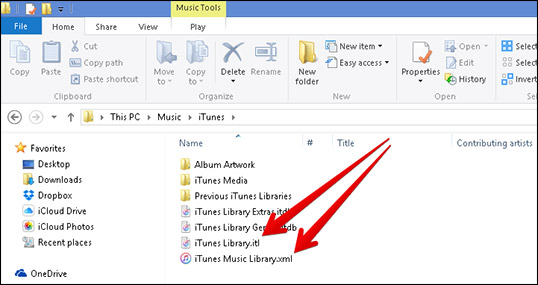
Ja atverot, ir iespējota mūzikas bibliotēka iCloudiTunes, nospiediet uz "File" un izvēlieties "Add to Library". Pēc tam dodieties uz esošo iTunes multivides mapi un izceliet to. Atlasiet “Atvērt” tūlīt, un multivides failus reimportēs iTunes.
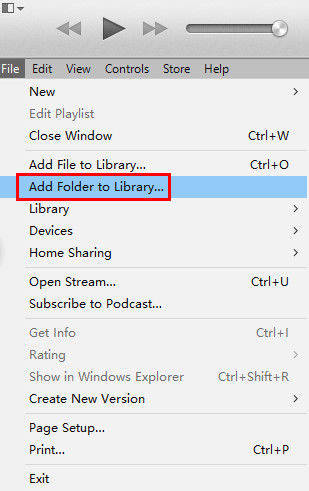
Turklāt, ja iCloud mūzikas bibliotēka nav iespējota, jūs to darātvar tikt parādīts aicinājums ar kļūdas ziņojumu izvēlēties iTunes bibliotēkas mapi. Tagad jums jāizvēlas esošā bibliotēkas mape un jāveic iepriekš minētās darbības, lai atkārtoti pievienotu multivides failus.
Ceļš 4: Time Machine izmantošana iTunes bibliotēkas faila atkopšanai - darbojas tikai operētājsistēmai Mac
Lai sāktu, apmeklējiet iTunes multivides mapi sadaļā"Isers / Lietotājvārds / Mūzika / iTunes" un ar peles labo pogu noklikšķiniet uz "iTunes Library.itl". Nospiediet “Pārdēvēt” un pievienojiet failu ar “veco” vai “salauzto”, pēc tam velkot to uz darbvirsmu.
Tagad izvēlnes joslā noklikšķiniet uz ikonas “Laika mašīna” un pēc tam atlasiet “Ievadīt laika mašīnu”.

Pēc tam jūs iegūsit uznirstošo logu ar laika skalublakus katram dublējumam. Tagad dodieties uz jaunāko dublējumu un izceliet bibliotēkas failu. Visbeidzot, noklikšķiniet uz Atjaunot un atveriet iTunes, lai pārbaudītu, vai problēma nav novērsta.
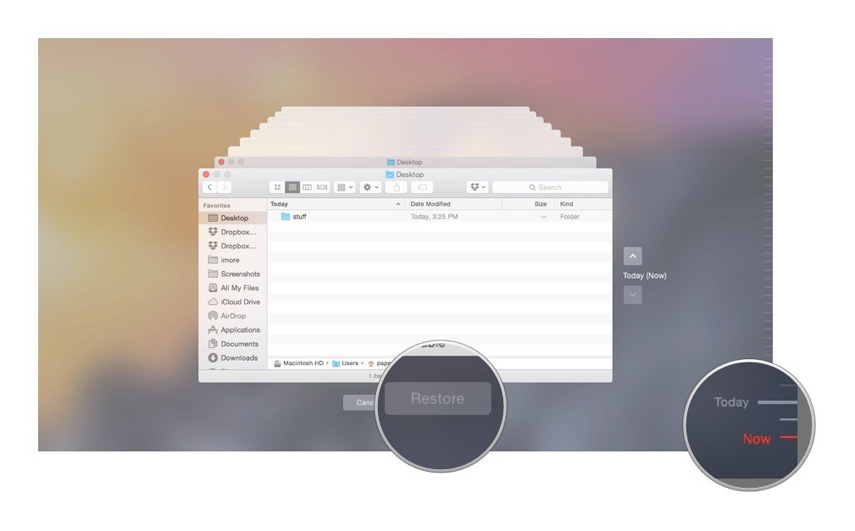
Secinājums
Tie bija četri korupcijas novēršanas veidiiTunes bibliotēka. Mēs ceram, ka iepriekšminētie soļi jums bija viegli saprotami. Ja jūs joprojām nevarat izdomāt labāko veidu, mēs teiktu, ka Tenorshare TunesCare izmantošanai būs jēga tās vienkāršībai un tehniskām prasībām. Tagad, kad jūs zināt, kā rīkoties, ja multivides bibliotēka ir bojāta, varat viegli iegūt problēma tika novērsta, neradot paniku. Mēs ceram, ka jums patika šī ziņa. Tāpēc, lūdzu, palīdziet mums uzzināt, kā šī ziņa bija, komentējot zemāk.



![[Solved] iTunes bibliotēkas faili nevar tikt saglabāti](/images/itunes-tips/solved-itunes-library-files-cannot-be-saved.jpg)





